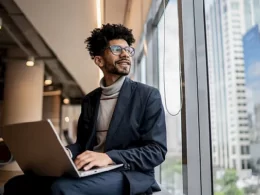Los enrutadores son dispositivos esenciales en nuestras redes domésticas. Nos permiten conectarnos a internet, compartir archivos y dispositivos entre diferentes dispositivos y mantener nuestras conexiones seguras. Sin embargo, muchas veces usamos nuestros enrutadores únicamente en su configuración predeterminada, sin aprovechar todas las funcionalidades y opciones avanzadas que ofrecen.
Te mostraremos cómo personalizar tu enrutador y sacarle el máximo provecho a sus configuraciones para expertos. Hablaremos de cómo acceder a la configuración avanzada, cambiar la contraseña, configurar redes separadas para invitados, establecer límites de ancho de banda y mucho más. Descubre cómo mejorar tu red y tener un mayor control sobre tu conexión a internet.
Qué opciones de configuración avanzada puedo encontrar en mi enrutador
Si eres un usuario avanzado de tecnología y estás buscando llevar tus habilidades de configuración de red al siguiente nivel, te alegrará saber que la mayoría de los enrutadores modernos ofrecen una amplia variedad de opciones de configuración avanzada. Estas opciones te permiten personalizar y optimizar tu red de acuerdo a tus necesidades específicas.
Opciones de seguridad
Una de las áreas en las que puedes profundizar es la seguridad de tu red. Puedes configurar túneles VPN (Virtual Private Network) para proteger tu conexión y mantener tu privacidad. También puedes establecer firewalls y filtrar el tráfico para bloquear sitios web o aplicaciones no deseadas.
Control de ancho de banda
Si deseas optimizar la velocidad de tu red, puedes utilizar opciones de control de ancho de banda. Esto te permite asignar prioridades a ciertos dispositivos o aplicaciones, asegurando que obtengan la mayor cantidad de ancho de banda disponible. También puedes configurar límites de velocidad para evitar que ciertos dispositivos o aplicaciones consuman el ancho de banda de manera desproporcionada.
Configuración de DNS
Si deseas utilizar servidores DNS personalizados en lugar de los proporcionados por tu proveedor de servicios de Internet, puedes hacerlo en la configuración avanzada de tu enrutador. Esto te permite tener más control sobre la resolución de nombres de dominio y, en algunos casos, puede mejorar la velocidad y la seguridad de tu conexión.
Redes de invitados
Si recibes visitantes con frecuencia o deseas proporcionar acceso a Internet a invitados sin comprometer la seguridad de tu red principal, puedes configurar una red de invitados. Esto te permite crear una red separada con su propia contraseña, lo que evita que los invitados accedan a tus dispositivos o archivos personales.
Estas son solo algunas de las opciones de configuración avanzada que puedes encontrar en tu enrutador. Recuerda siempre investigar y entender las implicaciones de cualquier cambio que realices en la configuración de tu red. ¡Diviértete personalizando tu enrutador y aprovechando al máximo tu conexión a Internet!
Cómo puedo acceder a la configuración avanzada de mi enrutador
Acceder a la configuración avanzada de tu enrutador te permitirá personalizar y optimizar aún más tu red. Aquí te mostramos cómo hacerlo:
1. Conecta tu enrutador
Para acceder a la configuración avanzada de tu enrutador, primero debes asegurarte de estar conectado a la red Wi-Fi de tu enrutador o mediante un cable Ethernet directamente al enrutador.
2. Abre el navegador web
Una vez que estés conectado, abre tu navegador web preferido, como Google Chrome o Mozilla Firefox.
3. Ingresa la dirección IP del enrutador
Escribe la dirección IP del enrutador en la barra de direcciones del navegador. La dirección IP predeterminada suele ser “192.168.1.1” o “192.168.0.1”. Si no estás seguro de cuál es la dirección IP de tu enrutador, puedes consultar el manual del dispositivo o buscar en línea el modelo específico.
4. Ingresa tus credenciales de inicio de sesión
Una vez que hayas ingresado la dirección IP del enrutador, se te pedirá que ingreses tus credenciales de inicio de sesión. Esto suele ser un nombre de usuario y una contraseña. Si nunca has cambiado estas credenciales, es posible que encuentres las credenciales predeterminadas en la parte inferior o en el costado de tu enrutador.
5. Explora las configuraciones avanzadas
Una vez que hayas iniciado sesión correctamente, estarás en el panel de control de tu enrutador. Aquí encontrarás una variedad de configuraciones avanzadas que puedes explorar y ajustar según tus necesidades. Algunas de estas opciones incluyen la configuración de seguridad, la gestión de dispositivos conectados, la creación de redes de invitados y la configuración de puertos.
Recuerda tener cuidado al realizar cambios en la configuración avanzada de tu enrutador, ya que podrías afectar el funcionamiento de tu red si no sabes lo que estás haciendo. Siempre es recomendable leer el manual del enrutador o buscar información en línea antes de hacer modificaciones avanzadas.
Dónde puedo encontrar la opción de personalización en mi enrutador
La opción de personalización en tu enrutador se encuentra generalmente en la sección de configuración avanzada. Para acceder a esta sección, debes ingresar a la página de administración de tu enrutador a través de tu navegador web.
Primero, debes asegurarte de estar conectado a tu enrutador a través de una conexión por cable o inalámbrica. Luego, abre tu navegador web e ingresa la dirección IP del enrutador en la barra de direcciones. La dirección IP suele ser algo como “192.168.1.1” o “192.168.0.1”, pero puede variar según el modelo de enrutador que tengas.
Una vez que hayas ingresado la dirección IP y presionado Enter, se abrirá la página de inicio de sesión del enrutador. Aquí, deberás ingresar el nombre de usuario y la contraseña de administrador. Estas credenciales también pueden variar según el modelo de enrutador, pero generalmente son “admin” para el nombre de usuario y “admin” o “password” para la contraseña. Si no recuerdas esta información, puedes consultar el manual del enrutador o buscar en línea las credenciales predeterminadas para tu modelo específico.
Después de iniciar sesión correctamente, accederás al panel de control del enrutador. Aquí encontrarás varias opciones y configuraciones, incluida la opción de personalización. Esta opción puede variar según el modelo de enrutador, pero generalmente se encuentra en el menú de configuración avanzada o en una pestaña específica para personalización.
Una vez que hayas encontrado la opción de personalización, podrás realizar ajustes y configuraciones más avanzadas en tu enrutador. Estas configuraciones pueden incluir la asignación de direcciones IP estáticas, la configuración de puertos, la gestión de prioridades de tráfico y muchas otras opciones. Es importante tener en cuenta que realizar cambios en la configuración avanzada de tu enrutador puede afectar su funcionamiento, por lo que se recomienda tener conocimientos técnicos o consultar con un experto en redes antes de realizar modificaciones.
Cuándo es recomendable realizar cambios en la configuración avanzada del enrutador
Realizar cambios en la configuración avanzada del enrutador puede ser recomendable en varias situaciones. Si eres un usuario avanzado, es posible que desees personalizar la configuración para adaptarla a tus necesidades específicas. También puede ser útil si tienes problemas de conectividad o rendimiento y deseas optimizar el funcionamiento de tu red.
Algunos cambios que puedes realizar incluyen la asignación de direcciones IP estáticas, la configuración de puertos para redirigir el tráfico a dispositivos específicos o la implementación de VPN para garantizar una conexión segura. También puedes establecer restricciones de acceso a ciertos sitios web o configurar una red de invitados separada para proteger tu red principal.
Es importante tener en cuenta que realizar cambios en la configuración avanzada del enrutador requiere conocimientos técnicos y puede tener riesgos si no se realiza correctamente. Antes de realizar cualquier cambio, asegúrate de leer el manual del enrutador o buscar información en línea para comprender las implicaciones y los pasos necesarios.
Cómo acceder a la configuración avanzada del enrutador
Para acceder a la configuración avanzada del enrutador, debes abrir un navegador web e ingresar la dirección IP del enrutador en la barra de direcciones. Por lo general, esta dirección es 192.168.1.1 o 192.168.0.1, pero puede variar dependiendo de la marca y modelo del enrutador.
Una vez que ingreses la dirección IP, se te pedirá que ingreses un nombre de usuario y una contraseña. Estas credenciales suelen ser las mismas que utilizaste para iniciar sesión en el enrutador por primera vez. Si no las recuerdas, puedes consultar el manual del enrutador o contactar al fabricante para obtener ayuda.
Una vez que hayas iniciado sesión, podrás acceder a la configuración avanzada del enrutador y realizar los cambios que desees. Recuerda guardar los cambios antes de cerrar la sesión para que se apliquen correctamente.
Preguntas frecuentes
¿Cómo puedo acceder a la configuración avanzada de mi enrutador?
Para acceder a la configuración avanzada de tu enrutador, debes ingresar la dirección IP del enrutador en el navegador web y luego iniciar sesión con tus credenciales de administrador.
¿Qué configuraciones avanzadas puedo personalizar en mi enrutador?
Puedes personalizar configuraciones como el nombre de la red Wi-Fi, la contraseña, el canal de frecuencia, el control parental, el filtrado de direcciones MAC, el redireccionamiento de puertos, entre otros.
¿Cómo puedo mejorar la seguridad de mi red Wi-Fi?
Para mejorar la seguridad de tu red Wi-Fi, puedes cambiar regularmente la contraseña, activar el cifrado WPA2, ocultar el nombre de la red, habilitar el filtrado de direcciones MAC y desactivar la configuración WPS.
¿Qué debo hacer si olvidé la contraseña de mi enrutador?
Si olvidaste la contraseña de tu enrutador, puedes realizar un reinicio de fábrica presionando el botón de reinicio en la parte posterior del enrutador. Esto restablecerá todas las configuraciones a los valores predeterminados y podrás acceder con las credenciales predeterminadas.